Windows PC でビデオをトリミングする方法
撮影したビデオが必要以上に長くなってしまうことはよくあることです。ビデオ編集ソフトを使って、ビデオをトリミングするのがベストです。
トリミングは特に、長いポーズ、無関係なコンテンツ、またはその他の不要な部分を動画から削除するのに便利です。目的を果たさない邪魔な要素を取り除くことで、全体の品質を向上させるのに役立ちます。
ビデオを最大限に活用するには、Windows OS 用の信頼性が高く使いやすいビデオトリマーを選択する必要があります。この記事では、数回クリックするだけで動画ファイルをカットする 4 つの方法を説明します。

動画トリマーの選び方
この記事では、4 つのビデオトリミングアプリを取り上げます。どれも無料で、基本的なツールを提供し、経験の浅いユーザーの使用に適しています。
3 つの動画トリミングツールはすべて Windows コンピュータで動作します。
動画ファイルのトリミングは簡単なプロセスで、既存の動画を素早く編集し、視聴者にもっと魅力的に見せることができます。ニーズによっては分割やトリミングも不可欠ですが、ほとんどの基本的な編集作業にはトリミングの方が簡単で早いです。
Icecream Video Editor
Icecream Video Editor は Windows 用の優れた動画編集ソフトで、動画ファイルの不要な部分を簡単にカットできます。
このソフトで動画を短くする方法を説明します:
- 動画トリミングソフトをダウンロードしてインストールする。プログラムを起動します。
- 動画ファイルをメディアライブラリに追加します(ドラッグ&ドロップするか、「+ファイルを追加」を押します)。
- ファイルをタイムラインに移動します。タイムライン上のファイルをクリックして選択します。次に、タイムライン領域の上にある「ビデオをトリム」ボタンをタップして、対応するモードに入ります。
- 黄色のマーカーとタイマーを使用して、ビデオの新しい開始時間と終了時間を指定します。終了したら、「完了」ボタンを押して、メインウィンドウに戻ります。
- 右上の「ビデオをエクスポート」ボタンをクリックして、ファイルの保存を続行します。
プロジェクトをエクスポートする際に、新しいファイル名を入力し、ビデオを保存するフォルダを選択し、出力形式、解像度、品質を指定することができます。ファイルの準備ができたら、ポップアップウィンドウが表示され、含まれているフォルダを開くか、YouTube、Google ドライブ、およびDropbox にビデオをアップロードすることをお勧めします。
注:実際にビデオファイルをカットする前に、プレーヤーで結果をプレビューすることが可能です。「再生」ボタンをクリックすると、動画が再生されます。
Windows ユーザーは、いくつかの理由から、このエディタをビデオカッターとして利用すると便利です。このエディタには、ビデオ制作を向上させる様々なツールがあります。
ツールキットには、マージ、反転、クロップ、BGM の追加、ビデオのミュート などが含まれます。このビデオトリマーは、MP4、AVI、WebM、MOV などのすべての一般的なフォーマットをサポートしています。
Microsoft フォト
ビデオトリムツールは、不要な部分を削除し、クリップの外観を向上させることができます。このフォトアプリは、直感的で使いやすいように設計されており、迅速かつ簡単に Windows コンピュータ上でビデオを編集することができます。
このソフトを使って動画をカットする方法は以下の通りです:
- 写真アプリケーションを起動します。
- デバイスのフォルダから動画トリミングしたいクリップを選択します。
- 画面左上の「ビデオをトリミング」をクリックします。タイムラインがポップアップ表示されます。マーカーを使用して、トリミングを開始する場所と終了する場所を示します。
- 「コピーを保存 」をタップして、編集したビデオを新しいファイルとして取得します。または、「置換」を押して、既存のビデオを短縮バージョンと入れ替えます。
- 最後に、ビデオの名前を変更し、「保存」を押します。
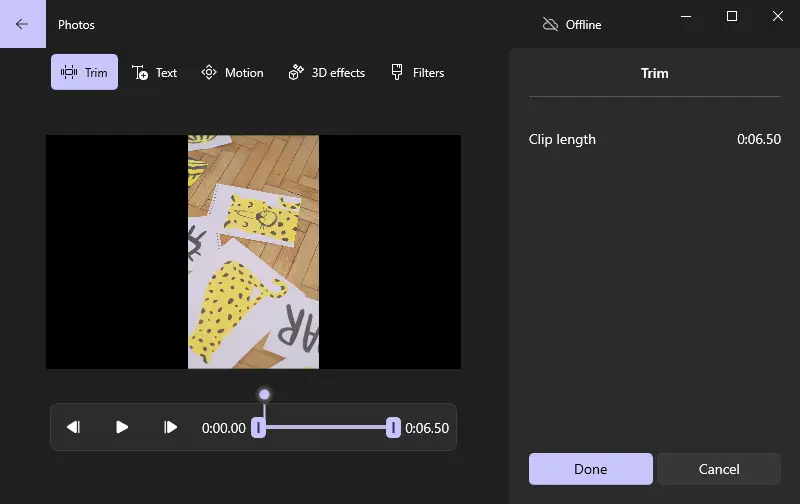
無料のビデオカッターとしてこのプログラムを使用することは、Windows ユーザー、特に編集経験のないユーザーにとって便利です。しかし、基本的なトリミングツールしか持っていないので、より大規模なビデオ制作のためのすべてのニーズを満たしていないかもしれません。
したがって、BGM の追加のように、動画にもっと変更を加える必要がある場合、別のプログラムを試したほうがよいでしょう。
VLC Media Player
これはオープンソースの動画プレイヤーで、動画を編集するための無料ツールをユーザーに提供します。カット、クロップ、クリップの結合、ビデオを短くするなどの原始的な機能を提供します。
以下は動画トリミングアプリとしての使い方です:
- プログラムでファイルを開きます。
- メニューバーの「表示」をクリックし、「高度なコントロール 」を選択します。
- 高度なコントロールが表示されます。
- 開始点を設定し、「再生」と「録音」を押します。
- ファイルを保存するには、「停止」をタップします。
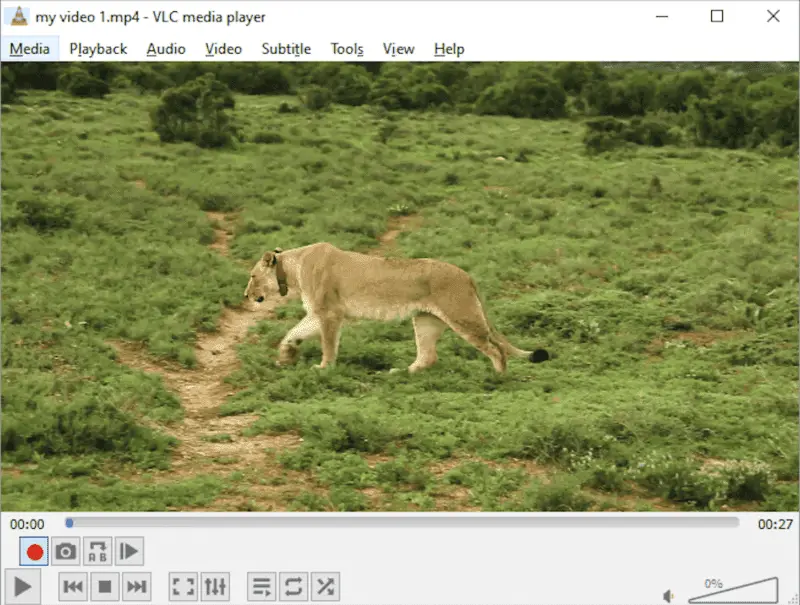
プログラムのインターフェイスは直感的ではなく、多くのユーザーが慣れるまで時間がかかるかもしれません。大容量のファイルを編集しようとしたり、コンピュータのハードウェアの性能が十分でない場合、アプリがクラッシュする可能性があるとユーザーから報告されています。
さらに、ファイル形式のサポートが限られているため、一部の動画はこのアプリと互換性がないかもしれません(MOV 動画の再生と編集には、Apple が開発したソフトウェアが最適です)。
Shotcut
Shotcut はフリーのオープンソース動画編集ソフトで、豊富な機能を備えており、初心者にも経験者にも最適です。
それを使ってビデオクリップをトリミングする方法は以下の通りです:
- 公式サイトからアプリケーションをダウンロードする。
- 起動し、「ファイルを開く」をクリックしてビデオをロードします。
- クリップをタイムラインにドラッグします。
- 再生ヘッドと「カット」ツール(はさみアイコン)を使い、ビデオを好きな始点と終点でトリミングします。
- トップメニューの「エクスポート」を押して、プリセットを選択し、「エクスポートファイル」を押して、結果のビデオを保存します。
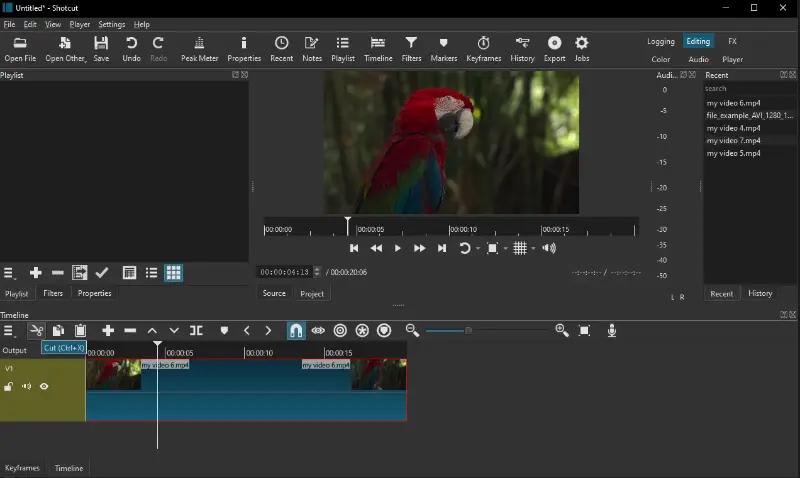
このプログラムは Windows、macOS、Linux で利用可能で、どのオペレーティングシステムを選んでもアクセスできる。
FFmpeg の統合のおかげで、このビデオカッターは、追加のプラグインを必要とせずに、膨大な数のフォーマットをサポートしています。しかし、このアプリはスムーズな操作、特に複雑なプロジェクトで強力なコンピュータを必要とします。
よくある質問
- 大きな動画ファイルをトリムする方法を教えてください?
- 強力なビデオ編集スイートを使用する必要があります。Icecream Video Editor は、大きなファイルを効率的に処理できるように設計されており、ビデオを高速かつ簡単にカットできます。
- トリミングした動画の開始位置と終了位置を知るにはどうすればいいですか?
- ビデオカッターのプレビュー機能を利用するのが一番です。クリップを見て、開始点と終了点を決定します。こうすることで、プロジェクトに必要な部分のみを残すことができます。
- ライブストリーム中にリアルタイムで動画をトリミングできますか?
- ライブストリーミング中に動画をトリミングすることは、ストリーミング中にコンテンツを変更することに関連する技術的な課題があるため、一般的には不可能です。ライブストリームは通常、既存のコンテンツを編集するのではなく、リアルタイムのイベントを放送することに重点を置いています。
- 動画から誤って多くの部分をカットしてしまった場合はどうすればよいですか?
- 動画から多くの部分をカットしてしまった場合は、元に戻す機能があればそれを使用するか、以前のバージョンの動画に戻すか、トリミングした部分を再編集してください。また、元のビデオファイルのバックアップ コピーを使用すると、映像の永久的な損失を防ぐことができます。
動画トリマーの便利な使い方
どの Windows 用ビデオカッタを選択しても、最高の結果を得るのに役立つ一般的なアドバイスのリストです!
- 開始する前にクリップを最後まで視聴して、残したいコンテンツとカットする部分を把握します。
- コンテンツ内のナビゲーションを容易にするため、動画のカットを始める前に大きなファイルを複数のセクションに分割します。
- トリミングする動画の長さにタイムラインを設定し、必要に応じて調整します。
- 重要な詳細を見逃さないように、動画の特別なポイント(クリップの開始と終了など)を示します。
- トリミングした内容を追跡するためにマーカーを使用し、編集内容が正確かどうかを再度確認します。
- トリミングが完了したらオーディオの同期をチェックし、問題がある場合はそれに応じて調整します。
- トリミング中はトランジションに注意してください。スムーズで、不快または急激ではないことを確認します。
- 動画トリマーを使用している間は頻繁に保存して、何か問題が発生した場合に進行状況が失われないようにします。 - クリップが目的に合ったサイズであることを確認してください。エクスポートする前に、プラットフォームによっては、最適な再生品質を得るために特定の寸法が必要です。
- 作業を定期的にバックアップし、外部ストレージ デバイスに保存して、システム クラッシュや停電の際にすべての作業が失われないようにします。
動画を効果的にカットする方法を知ることで、ソーシャルメディアのアカウントやウェブサイトなどに高品質なコンテンツを簡単に作成することができます。ビデオエディターの追加ツールを使えば、クリップを組み合わせたり、トリミングしたり、音楽を追加したりして、ビデオを際立たせることができます。
まとめ
これで、Windows コンピュータで動画の長さをカットする3つの簡単な方法が身につきました。結局のところ、ビデオカットは不要な映像を削除し、より簡潔で興味をそそるクリップを作成する優れた方法です。ほんの少しの練習と忍耐で、ビデオトリマーに慣れ、プロジェクトに最適なクリップを手に入れることができます。


.webp)
(1).webp)
(1).webp)
(1).webp)
